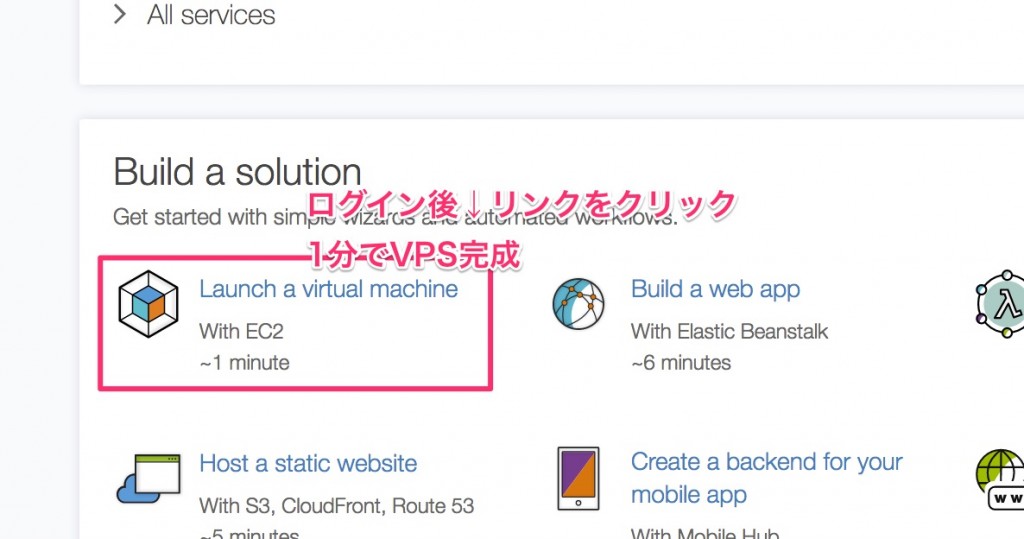Vagrant/CentOSにMEANの環境を一瞬で作成する
|
|
sudo yum -y groupinstall "Development Tools" sudo yum -y update |
|
|
git clone git://github.com/creationix/nvm.git ~/.nvm |
|
|
sudo vim /etc/yum.repos.d/mongodb.repo |
|
|
[mongodb] name=MongoDB Repository baseurl=http://downloads-distro.mongodb.org/repo/redhat/os/x86_64/ gpgcheck=0 enabled=1 |
|
|
sudo yum -y install mongodb-org sudo service mongod start sudo chkconfig mongod on |
|
|
sudo yum install libpng-devel |
|
|
npm install -g bower grunt-cli yo generator-mean |
|
|
$ grunt server --force Loading "mocha-test.js" tasks...ERROR >> Error: Cannot find module 'mocha' Loading "mocha-test.js" tasks...ERROR >> Error: Cannot find module 'mocha' Warning: Task "server" not found. Used --force, continuing. Done, but with warnings. |
|
|
npm install mocha sudo yum install ruby sudo yum install gcc g++ make automake autoconf curl-devel openssl-devel zlib-devel httpd-devel apr-devel apr-util-devel sqlite-devel sudo yum install ruby-rdoc ruby-devel sudo yum install rubygems sudo gem update --system sudo gem install compass sudo gem install sass |
Rubyが最新版でないことが問題。
|
|
su cd ~ git clone https://github.com/sstephenson/rbenv.git ~/.rbenv mkdir ~/.rbenv/plugins cd ~/.rbenv/plugins/ git clone git://github.com/sstephenson/ruby-build.git |
/etc/profileを編集
|
|
一番下に↓の行を追加 export PATH="$HOME/.rbenv/bin:$PATH" eval "$(rbenv init -)" |
rbenvを実行するときに必要なモジュールをインストール
|
|
sudo yum install gcc make openssl-devel libffi-devel sudo yum install -y readline-devel |
rubyの2.3.3をインストール
|
|
rbenv install 2.3.3 rbenv global 2.3.3 rbenv local 2.3.3 rbenv rehash |
MongoDBを3.4にアップグレード
MongoDB3.4のyumレポジトリを追加
|
|
sudo vi /etc/yum.repos.d/mongodb-org-3.4.repo |
|
|
[mongodb-org-3.4] name=MongoDB Repository baseurl=https://repo.mongodb.org/yum/redhat/$releasever/mongodb-org/3.4/x86_64/ gpgcheck=1 enabled=1 gpgkey=https://www.mongodb.org/static/pgp/server-3.4.asc |
もともとあるMongoのレポジトリを修正
|
|
sudo vi /etc/yum.repos.d/mongodb.repo |
|
|
[mongodb] name=MongoDB Repository baseurl=http://downloads-distro.mongodb.org/repo/redhat/os/x86_64/ gpgcheck=0 enabled=0 <- 0に変更 |
MongoDBのアップグレード
|
|
sudo yum clean all; sudo yum check-update sudo yum update |
・・・・・・・・
どう頑張ってもうまくいかない。。ので、諦めた。
一応、今後のために覚え書きとして記事にしておく。
・・・・・・・・